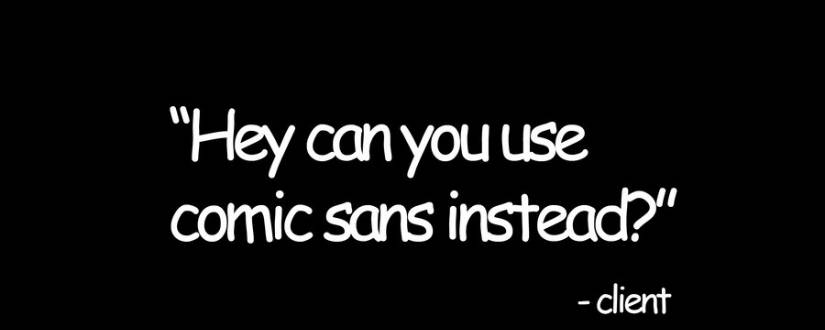Ve Windows od osmé verze najdete možnost „Reset This PC“ (v češtině jako Obnovit počítač do továrního nastavení), nebo ještě lépe řečeno, ve Windows 8 jsou možnosti dvě, „Refresh your PC“ (zachovává soubory a osobní nastavení) a „Reset your PC“ soubory nezachová, pořídí vám prostě čistou instalaci Windows 10. V obou případech to obnáší uvedení Windows do výchozího stavu a odinstalaci desktopových aplikací.
Ve Windows 10 se tahle volba proměnila v „Reset your PC“ a následný dotaz zda chcete „Keep my files“ (v češtině Zachovat moje soubory), tedy zachovat vaše soubory (ale pozor, nastavení a desktopové aplikace) nebo „Remove Everything“ ‚v češtině Odebrat všechno), kdy dojde k odstranění všeho a v zásadě nové, čisté, instalaci Windows.

S pomocí „Reset this PC“ můžete získat výchozí nastavení Windows jako kdybyste je čerstvě nainstalovali. Což se může velmi hodit, pokud začínáte mít pocit, že Windows jsou příliš zaplavelené věcmi, které tam nechcete. Pokud jste si koupili počítač s Windows od nějakého výrobce, tak by to mělo znamenat uvedení do stavu, jaký byl poté co jste ho poprvé zapnuli.
TIP: Co dělat, když si koupím počítač, notebook, tablet či mobil ze showroomu co je už plně funkční
Ani v jednom případě ale nebudou zachovány instalované aplikace a ani jejich nastavení – dost logické, protože jinak byste prostě neměli čistá Windows. Po „Reset this PC“ si tedy muset znovu nainstalovat vše, co potřebujete k práci – ať už je to třeba Microsoft Office, Chrome či cokoliv dalšího. Téhož efektu můžete dosáhnout i tak, že znovu nainstalujete Windows z USB či DVD. S tím že toto řešení je poněkud jednodušší.
K „reinstalaci“ Windows je použité restartu do Windows Recovery Environment, poté jsou znovu zformátovaný oddíly WIndows a následně nainstalovány čerstvá Windows. Po dalším restartu už budete mít počítač s čistou čerstvou instalací.
TIP: Windows 10 Anniversay Update rozšiřuje možnosti reinstalace ještě o „Give your PC a fresh start“. Velmi vhodné v okamžiku, kdy jste si od nějakého výrobce pořídili počítač a Windows jsou zaplněná zbytečnými a záhadnými programy. Touto volbou dojde ke stažení Windows 10 instalace přímo od Microsoftu a čerstvé instalaci.
Ve Windows 10 20002 (May 2010 Update) se volba ztratila, ale ve Windows stále je. Jen ji musíte vyvolat z příkazové řádky jako „systemreset -cleanpc“
Pokud budete chtít zachovat soubory, tak to co Windows nalezne bude odloženo stranou, disk stále zformátován a po instalaci nových Windows budou vráceny zpět. Přiznávám se bez mučení, že tato cesta vypadá trochu děsivě a rozhodně bych před něčím takovým doporučil mít velmi dobrou a kompletní zálohu všeho.

„Reset this PC“ (pro Windows 10) najdete v Nastavení (Win+I) -> Aktualizace a zabezpečení -> Obnovení. Samotné kliknutí na Obnovit počítač do továrního nastavení je ještě bezpečné, bude následovat dotaz na Zachovat moje soubory vs. Odebrat všechno. A ještě stále můžete kliknout na Zrušit.
Ve Windows 8 je to také dostupné přes Nastavení a poté Aktualizace a obnovení -> Obnovení. Tam najdete dvě samostatné výše zmíněné volby.
TIP: Obnovení s Odebráním všech souborů může být užitečné, pokud chcete počítač prodat nebo ho dát někomu jinému a nechcete, aby tam zůstaly vaše soubory. Nespoléhejte se ale na to, že nebudou některými programy obnovitelné. Bezpečné smazání obsahu pevného disku vyžaduje přeci jenom poněkud více námahy. Byť i na to Microsoft myslel a umožňuje buď jenom mazat nebo mazat a vyčistit disk.
„Reset this PC“ je dostupné i z menu, které můžete vyvolat při startu počítače (tedy z tolik oblíbeného Nouzového režimu).
V Co dělat, když počítač s Windows přestane reagovat (vytuhne), restartuje se či se jinak chová podivně? najdete vše co řešit u zlobícího počítače. „Reset this PC“ je jedna z posledních věcí, které můžete zkusit.
A související věci nakonec: Jak připravit počítač, notebook, tablet či mobil k prodeji/předání někomu jinému? a Mám Windows pravidelně přeinstalovat? Proč se počítač s Windows časem zpomaluje?